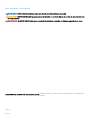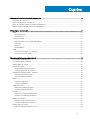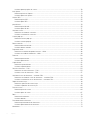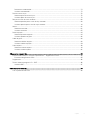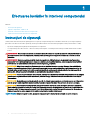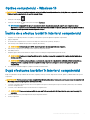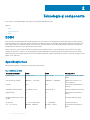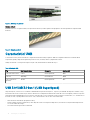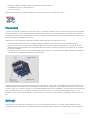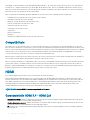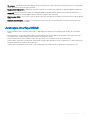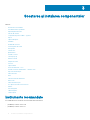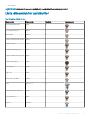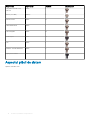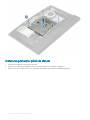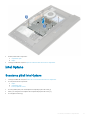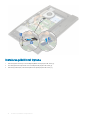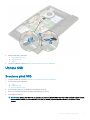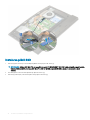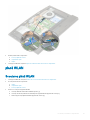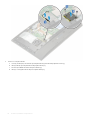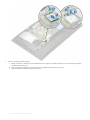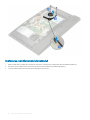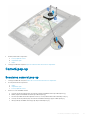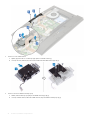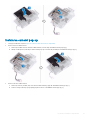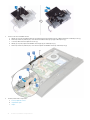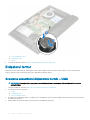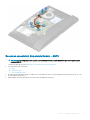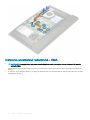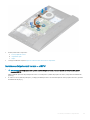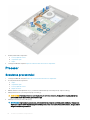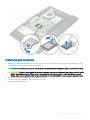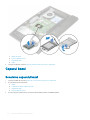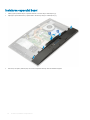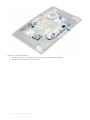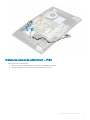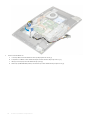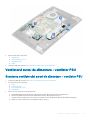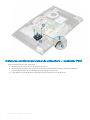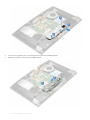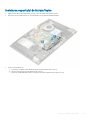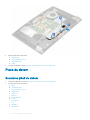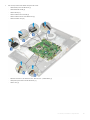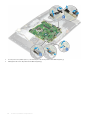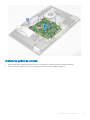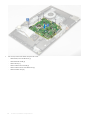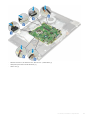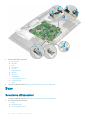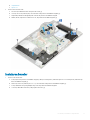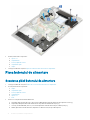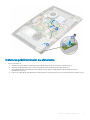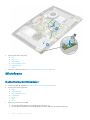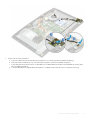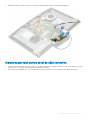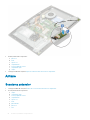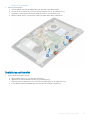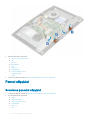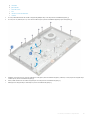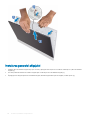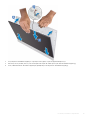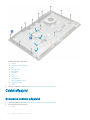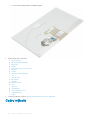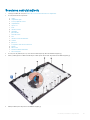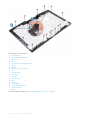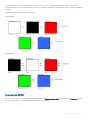Dell OptiPlex 7760 All-In-One
Manual de service
Reglementare de Model: W17C
Reglementare de Tip: W17C001

Note, atenţionări şi avertismente
NOTIFICARE: O NOTĂ indică informaţii importante care vă ajută să optimizaţi utilizarea produsului.
AVERTIZARE: O ATENŢIONARE indică un pericol potenţial de deteriorare a hardware-ului sau de pierdere de date şi vă arată cum
să evitaţi problema.
AVERTISMENT: Un AVERTISMENT indică un pericol potenţial de deteriorare a bunurilor, de vătămare corporală sau de deces.
© 2017 2018 Dell Inc. sau lialele sale. Toate drepturile rezervate. Dell, EMC şi alte mărci comerciale sunt mărci comerciale ale Dell Inc. sau ale lialelor sale.
Alte mărci comerciale pot mărci comerciale deţinute de proprietarii respectivi.
2018 - 05
Rev. A00

Cuprins
1 Efectuarea lucrărilor în interiorul computerului............................................................................................... 6
Instrucţiuni de siguranţă.................................................................................................................................................... 6
Oprirea computerului - Windows 10.................................................................................................................................7
Înainte de a efectua lucrări în interiorul computerului.....................................................................................................7
După efectuarea lucrărilor în interiorul computerului......................................................................................................7
2 Tehnologie şi componente..............................................................................................................................8
DDR4................................................................................................................................................................................... 8
Specicaţii cheie...........................................................................................................................................................8
Detalii DDR4..................................................................................................................................................................9
Caracteristici USB............................................................................................................................................................ 10
USB 3.0/USB 3.1 Gen 1 (USB SuperSpeed)........................................................................................................... 10
Frecvenţă......................................................................................................................................................................11
Aplicaţii..........................................................................................................................................................................11
Compatibilitate............................................................................................................................................................ 12
HDMI.................................................................................................................................................................................. 12
Caracteristicile HDMI 1.4 - HDMI 2.0........................................................................................................................12
Avantajele interfeţei HDMI.........................................................................................................................................13
3 Scoaterea şi instalarea componentelor......................................................................................................... 14
Instrumente recomandate................................................................................................................................................14
Lista dimensiunilor şuruburilor.........................................................................................................................................15
Aspectul plăcii de sistem..................................................................................................................................................16
Picioare de cauciuc...........................................................................................................................................................18
Scoaterea picioarelor din cauciuc............................................................................................................................. 18
Instalarea picioarelor din cauciuc.............................................................................................................................. 18
Compartiment pentru cabluri – opţional........................................................................................................................19
Scoaterea capacului cablului......................................................................................................................................19
Instalarea capacului cablului......................................................................................................................................20
Suport................................................................................................................................................................................ 21
Scoaterea suportului...................................................................................................................................................21
Instalarea suportului...................................................................................................................................................22
Capacul din spate.............................................................................................................................................................23
Scoaterea capacului din spate..................................................................................................................................23
Instalarea capacului din spate...................................................................................................................................24
Hard disk........................................................................................................................................................................... 25
Scoaterea ansamblului hard diskului........................................................................................................................ 25
Instalarea ansamblului hard diskului..........................................................................................................................26
Modulul de memorie.........................................................................................................................................................27
Scoaterea modulului de memorie.............................................................................................................................28
Instalarea modulului de memorie.............................................................................................................................. 28
Protecţia plăcii de sistem................................................................................................................................................ 29
Scoaterea protecţiei plăcii de sistem....................................................................................................................... 29
Cuprins
3

Instalarea protecţiei plăcii de sistem........................................................................................................................ 30
Intel Optane.......................................................................................................................................................................31
Scoaterea plăcii Intel Optane.....................................................................................................................................31
Instalarea plăcii Intel Optane..................................................................................................................................... 32
Unitate SSD...................................................................................................................................................................... 33
Scoaterea plăcii SSD..................................................................................................................................................33
Instalarea plăcii SSD...................................................................................................................................................34
placă WLAN......................................................................................................................................................................35
Scoaterea plăcii WLAN..............................................................................................................................................35
Instalarea plăcii WLAN...............................................................................................................................................37
Ventilator sistem...............................................................................................................................................................39
Scoaterea ventilatorului sistemului...........................................................................................................................39
Instalarea ventilatorului sistemului............................................................................................................................40
Cameră pop-up................................................................................................................................................................. 41
Scoaterea camerei pop-up........................................................................................................................................ 41
Instalarea camerei pop-up.........................................................................................................................................43
Baterie rotundă.................................................................................................................................................................45
Scoaterea bateriei rotunde........................................................................................................................................45
Instalarea bateriei rotunde.........................................................................................................................................45
Disipatorul termic............................................................................................................................................................. 46
Scoaterea ansamblului disipatorului termic – UMA............................................................................................... 46
Instalarea ansamblului radiatorului – UMA.............................................................................................................. 48
Procesor............................................................................................................................................................................50
Scoaterea procesorului..............................................................................................................................................50
Instalarea procesorului................................................................................................................................................51
Capacul bazei................................................................................................................................................................... 52
Scoaterea capacului bazei.........................................................................................................................................52
Instalarea capacului bazei..........................................................................................................................................54
Sursa de alimentare – PSU.............................................................................................................................................55
Scoaterea sursei de alimentare – PSU....................................................................................................................55
Instalarea sursei de alimentare – PSU..................................................................................................................... 57
Ventilatorul sursei de alimentare - ventilator PSU........................................................................................................59
Scoaterea ventilatorului sursei de alimentare – ventilator PSU........................................................................... 59
Instalarea ventilatorului sursei de alimentare – ventilator PSU............................................................................ 60
Suport de intrare/ieşire....................................................................................................................................................61
Scoaterea suportului de intrare/ieşire...................................................................................................................... 61
Instalarea suportului de intrare/ieşire...................................................................................................................... 63
Placa de sistem................................................................................................................................................................ 64
Scoaterea plăcii de sistem.........................................................................................................................................64
Instalarea plăcii de sistem..........................................................................................................................................67
Boxe...................................................................................................................................................................................70
Scoaterea difuzoarelor...............................................................................................................................................70
Instalarea boxelor........................................................................................................................................................71
Placa butonului de alimentare.........................................................................................................................................72
Scoaterea plăcii butonului de alimentare................................................................................................................. 72
Instalarea plăcii butonului de alimentare.................................................................................................................. 73
Microfoane........................................................................................................................................................................ 74
4
Cuprins

Demontarea microfoanelor........................................................................................................................................74
Instalarea microfoanelor............................................................................................................................................ 75
Placă de intrare/ieşire......................................................................................................................................................76
Scoaterea plăcii de intrare/ieşire..............................................................................................................................76
Instalarea plăcii de intrare/ieşire............................................................................................................................... 78
Port pentru setul de cască-microfon.............................................................................................................................80
Scoaterea portului pentru setul de căşti-microfon................................................................................................ 80
Instalarea portului pentru setul de căşti-microfon.................................................................................................. 81
Antene............................................................................................................................................................................... 82
Scoaterea antenelor...................................................................................................................................................82
Instalarea antenelor....................................................................................................................................................83
Panoul aşajului................................................................................................................................................................ 84
Scoaterea panoului aşajului.....................................................................................................................................84
Instalarea panoului aşajului......................................................................................................................................86
Cablul aşajului................................................................................................................................................................. 88
Scoaterea cablului aşajului...................................................................................................................................... 88
Instalarea cablului aşajului....................................................................................................................................... 89
Cadru mijlociu...................................................................................................................................................................90
Scoaterea cadrului mijlociu........................................................................................................................................ 91
Instalarea cadrului mijlociu.........................................................................................................................................92
4 Depanarea computerului.............................................................................................................................. 95
Evaluarea îmbunătăţită a sistemului la preîncărcare – diagnosticarea ePSA............................................................ 95
Executarea diagnosticării ePSA................................................................................................................................95
Diagnosticare....................................................................................................................................................................96
Testare automată integrată LCD – BIST....................................................................................................................... 96
Invocarea BIST............................................................................................................................................................97
5 Solicitarea de asistenţă................................................................................................................................98
Cum se poate contacta Dell............................................................................................................................................98
Cuprins
5

Efectuarea lucrărilor în interiorul computerului
Subiecte:
• Instrucţiuni de siguranţă
• Oprirea computerului - Windows 10
• Înainte de a efectua lucrări în interiorul computerului
• După efectuarea lucrărilor în interiorul computerului
Instrucţiuni de siguranţă
Utilizaţi următoarele instrucţiuni de siguranţă pentru a vă proteja computerul împotriva eventualelor deteriorări şi a vă asigura siguranţa
personală. Doar dacă nu există alte specicaţii, ecare procedură inclusă în acest document presupune existenţa următoarelor condiţii:
• Aţi citit informaţiile privind siguranţa livrate împreună cu computerul.
• O componentă poate înlocuită sau – dacă este achiziţionată separat – instalată prin efectuarea procedurii de demontare în ordine
inversă.
AVERTISMENT
: Deconectaţi toate sursele de alimentare înainte de a deschide capacul sau panourile computerului. După ce
nalizaţi lucrările în interiorul computerului, remontaţi toate capacele, panourile şi şuruburile înainte de a conecta sursa de
alimentare.
AVERTISMENT: Înainte de a efectua lucrări în interiorul computerului, citiţi instrucţiunile de siguranţă livrate împreună cu
computerul. Pentru informaţii suplimentare despre cele mai bune practici privind siguranţa, consultaţi pagina de start privind
conformitatea cu reglementările, la adresa www.dell.com/regulatory_compliance.
AVERTIZARE: Multe dintre reparaţii pot efectuate doar de un tehnician de service autorizat. Efectuaţi doar activităţile de
depanare şi reparaţii simple specicate în documentaţia produsului dvs. sau conform indicaţiilor primite din partea echipei de
asistenţă online sau prin telefon. Deteriorările cauzate de lucrările de service neautorizate de către Dell nu sunt acoperite de
garanţia dvs. Citiţi şi respectaţi instrucţiunile de siguranţă incluse în pachetul produsului.
AVERTIZARE: Pentru a evita descărcarea electrostatică, conectaţi-vă la împământare utilizând o brăţară antistatică sau atingând
periodic o suprafaţă metalică nevopsită împământată, înainte să atingeţi computerul în scopul efectuării oricăror activităţi de
dezasamblare.
AVERTIZARE: Manipulaţi componentele şi cardurile cu grijă. Nu atingeţi componentele sau contactele de pe un card. Apucaţi un
card de margine sau de suportul de montare metalic. Apucaţi o componentă, cum ar un procesor, de margini, nu de pini.
AVERTIZARE: Atunci când deconectaţi un cablu, trageţi de conectorul său sau de lamela de tragere, nu de cablul propriu-zis.
Unele cabluri au conectori cu lamele de blocare; dacă deconectaţi acest tip de cablu, apăsaţi pe lamelele de blocare înainte de a
deconecta cablul. În timp ce separaţi conectorii, ţineţi-i aliniaţi drept pentru a evita îndoirea pinilor conectorilor. De asemenea,
înainte să conectaţi un cablu, asiguraţi-vă că ambii conectori sunt orientaţi şi aliniaţi corect.
NOTIFICARE: Culoarea computerului dvs. şi anumite componente pot diferite faţă de ilustraţiile din acest document.
1
6 Efectuarea lucrărilor în interiorul computerului

Oprirea computerului - Windows 10
AVERTIZARE: Pentru a evita pierderea datelor, salvaţi şi închideţi toate şierele deschise şi ieşiţi din toate programele deschise
înainte să opriţi computerul sau să scoateţi capacul lateral.
1 Faceţi clic sau atingeţi .
2 Faceţi clic sau atingeţi , apoi faceţi clic sau atingeţi Închidere.
NOTIFICARE: Asiguraţi-vă că aţi oprit calculatorul şi toate dispozitivele ataşate. În cazul în care computerul dvs. şi
dispozitivele ataşate nu s-au oprit automat atunci când aţi închis sistemul de operare, apăsaţi şi menţineţi apăsat butonul de
alimentare pentru aproximativ 6 secunde pentru a le opri.
Înainte de a efectua lucrări în interiorul computerului
1 Asiguraţi-vă că suprafaţa de lucru este plană şi curată pentru a preveni zgârierea capacului computerului.
2 Opriţi computerul.
3 În cazul în care computerul este conectat la un dispozitiv de andocare (andocat), detaşaţi-l.
4 Deconectaţi toate cablurile de reţea de la computer (dacă există).
AVERTIZARE: Dacă aveţi un port RJ45, deconectaţi cablul de reţea mai întâi de la computer.
5 Deconectaţi computerul şi toate dispozitivele ataşate de la prizele electrice.
6 Deschideţi ecranul.
7 Menţineţi apăsat butonul de alimentare timp de câteva secunde pentru împământarea plăcii de sistem.
AVERTIZARE
: Pentru a vă proteja împotriva şocurilor electrice, deconectaţi computerul de la priza electrică înainte de a
efectua pasul # 8.
AVERTIZARE: Pentru a evita descărcarea electrostatică, conectaţi-vă la împământare utilizând o brăţară antistatică sau
atingând periodic o suprafaţă metalică nevopsită în acelaşi timp în care atingeţi un conector din partea din spate a
computerului.
8 Scoateţi toate cardurile inteligente şi ExpressCard din sloturile aferente.
După efectuarea lucrărilor în interiorul computerului
După ce aţi nalizat toate procedurile de remontare, asiguraţi-vă că aţi conectat dispozitivele externe, plăcile şi cablurile înainte de a porni
computerul.
AVERTIZARE
: Pentru a evita deteriorarea computerului, utilizaţi exclusiv baterii concepute pentru acest model de computer Dell.
Nu utilizaţi baterii concepute pentru alte computere Dell.
1 Conectaţi toate dispozitivele externe, cum ar un replicator de porturi sau baza pentru suporturi media şi remontaţi toate cardurile,
cum ar un ExpressCard.
2 Conectaţi toate cablurile de reţea sau de telefonie la computerul dvs.
AVERTIZARE
: Pentru a conecta un cablu de reţea, mai întâi conectaţi cablul la dispozitivul de reţea şi apoi conectaţi-l la
computer.
3 Conectaţi computerul şi toate dispozitivele ataşate la prizele electrice.
4 Porniţi computerul.
Efectuarea lucrărilor în interiorul computerului
7

Tehnologie şi componente
Acest capitol vă oferă detalii despre tehnologia şi componentele disponibile în sistem.
Subiecte:
• DDR4
• Caracteristici USB
• HDMI
DDR4
Memoria DDR4 (Double Data Rate din a patra generaţie) este succesoarea cu viteză superioară a tehnologiilor DDR2 şi DDR3 şi permite o
capacitate de până la 512 GB faţă de valoarea maximă de 128 GB pentru ecare modul DIMM oferită de DDR3. Memoriile DDR4, deşi sunt
de tip sdram (synchronous dynamic random-access memory) sunt cifrate diferit faţă de tehnologiile SDRAM şi DDR, pentru a împiedica
instalarea de către utilizatori a unor memorii nepotrivite în sistem.
Pentru a funcţiona, memoria DDR4 consumă cu 20 de procente mai puţin (numai 1,2 volţi) faţă de DDR3 care necesită 1,5 volţi. DDR4
acceptă, de asemenea, un mod inovator de întrerupere profundă a alimentării care îi permite dispozitivului gazdă să intre într-un mod de
repaus fără a necesară reîmprospătarea memoriei. Modul de întrerupere profundă a alimentării poate reduce consumul de energie în modul
repaus cu 40 - 50 la sută.
Specicaţii cheie
Tabelul următor prezintă o comparaţie a specicaţiilor DDR3 şi DDR4:
Tabel 1. DDR3
faţă de DDR4
Caracteristică/Opţiune DDR3 DDR4 Avantaje DDR 4
Densităţi chipuri 512 MB – 8 GB 4 GB – 16 GB Capacităţi mai mari ale modulelor
DIMM
Rate de transfer al datelor 800 MB/s – 2.133 MB/s 1.600 MB/s – 3.200 MB/s Migrare către sisteme I/O cu
viteze superioare
Tensiune 1,5 V 1,2 V Cerinţă redusă de alimentare a
memoriei
Standard cu tensiune redusă Da (DDR3L la 1,35 V) Estimat la 1,05 V Reduceri la alimentarea memoriei
Magazii interne 8 16 Rate superioare de transfer al
datelor
Grupuri de magazii (BG - bank
groups)
0 4 Accesări în rafală mai rapide
Intrări VREF 2 — DQs şi CMD/ADDR 1 — CMD/ADDR VREFDQ acum intern
tCK — DLL activat 300 MHz – 800 MHz 667 MHz – 1,6 GHz Rate superioare de transfer al
datelor
2
8 Tehnologie şi componente

Caracteristică/Opţiune DDR3 DDR4 Avantaje DDR 4
tCK — DLL dezactivat 10 MHz – 125 MHz (opţional) De la o valoare nedenită până la
125 MHz
Suport complet DLL-o
Latenţă la citire AL+CL AL+CL Valori extinse
Latenţă la scriere AL+CWL AL+CWL Valori extinse
Driver DQ (ALT) 40&Omega 48&Omega Optim pentru aplicaţii PtP
Magistrală DQ SSTL15 POD12 Zgomot şi energie mai reduse
pentru I/O
Valori RTT (în &Omega) 120, 60, 40, 30, 20 240, 120, 80, 60, 48, 40, 34 Suport pentru rate mai mari de
transfer al datelor
RTT neacceptat Rafale READ Se dezactivează pe timpul
rafalelor READ
Uşurinţă în utilizare
Moduri ODT Nominal, Dinamic Nominal, Dinamic, Parcare Mod control suplimentar;
Modicare valoare OTF
Control ODT Semnalizare ODT obligatorie Semnalizare ODT neobligatorie Control ODT simplu; Permite
rutare non-ODT, aplicaţii PtP
Înregistrare în scopuri multiple Patru registre – 1 denit, 3 RFU Patru registre – 3 denite, 1 RFU Asigură citire de specialitate
suplimentară
Tipuri de DIMM RDIMM, LRDIMM, UDIMM,
SODIMM
RDIMM, LRDIMM, UDIMM,
SODIMM
Pini DIMM 240 (R, LR, U); 204 (SODIMM) 288 (R, LR, U); 260 (SODIMM)
RAS ECC CRC, Paritate, Adresabilitate,
GDM
Mai multe caracteristici RAS;
integritate îmbunătăţită a datelor
Detalii DDR4
Există nişte diferenţe subtile între modulele de memorie DDR3 şi DDR4, enumerate mai jos.
Diferenţă între şanţurile pentru cheie
Şanţul pentru cheie de pe un modul DDR4 se aă în alt loc faţă de cel de pe modulul DDR3. Ambele şanţuri se aă pe marginea de inserţie,
dar locaţia şanţului de pe DDR4 este uşor diferită, pentru a se preveni instalarea modulului pe o placă sau o platformă incompatibilă.
Figura 1. Diferenţa între şanţuri
Grosime mai mare
Modulele DDR4 sunt puţin mai groase decât DDR3, pentru a îngloba mai multe straturi de semnal.
Tehnologie
şi componente 9

Figura 2. Diferenţa de grosime
Margine curbată
Modulele DDR4 au o margine curbată, care ajută la introducere şi reduce apăsarea asupra plăcii cu circuite imprimate în timpul instalării
memoriei.
Figura 3. Margine curbată
Caracteristici USB
Conectivitatea USB (Universal Serial Bus - Magistrală serială universală) a apărut în 1996. Ea a simplicat dramatic conexiunile dintre
computerele gazdă şi dispozitivele periferice precum mouse, tastatură, drivere şi imprimante externe.
Haideţi să aruncăm o scurtă privire asupra evoluţiei USB, făcând referire la tabelul de mai jos.
Tabel 2.
Evoluţia USB
Tip Rată transfer date Categorie Anul lansării
USB 3.0/USB 3.1 Gen 1 5 Gb/s Viteză superioară 2010
USB 2.0 480 Mbps Viteză ridicată 2000
USB 3.1 de a doua
generaţie
10 Gb/s Viteză superioară 2013
USB 3.0/USB 3.1 Gen 1 (USB SuperSpeed)
Timp de mulţi ani, USB 2.0 a fost considerat standardul absolut pentru interfeţele PC, cu peste şase miliarde de dispozitive vândute. Totuşi,
necesitatea unei viteze mai mari creşte odată cu lansarea unor echipamente hardware de calcul din ce în ce mai rapide şi odată cu creşterea
cererii pentru lăţimi de bandă din ce în ce mai mari. USB 3.0/USB 3.1 Gen 1 a răspuns, în nal, cerinţelor consumatorilor, cu o viteză de 10 ori
mai mare, teoretic, faţă de predecesorul său. Pe scurt, caracteristicile USB 3.1 Gen 1 sunt următoarele:
• Rate de transfer mai ridicate (de până la 5 Gb/s)
• Putere maximă crescută a magistralei şi o absorbţie de curent crescută pentru dispozitive, astfel încât să susţină mai bine dispozitivele
cu consum ridicat de energie
• Noi caracteristici de gestionare a alimentării
10
Tehnologie şi componente

• Transferuri de date în mod duplex complet şi suport pentru noi tipuri de transfer
• Compatibilitate inversă cu standardul USB 2.0
• Noi conectori şi cablu
Subiectele de mai jos privesc unele dintre întrebările cele mai frecvente legate de USB 3.0/USB 3.1 Gen 1.
Frecvenţă
Conform celor mai recente specicaţii USB 3.0/USB 3.1 Gen 1, sunt denite 3 moduri de viteză a comunicaţiilor. Acestea sunt Super-Speed,
Hi-Speed şi Full-Speed. Noul mod SuperSpeed are o rată de transfer de 4,8 Gb/s. Deşi specicaţiile păstrează modurile USB Hi-Speed şi
Full-Speed, cunoscute de obicei sub numele de USB 2.0 şi 1.1, modurile mai lente încă funcţionează la viteze de 480 Mb/s şi 12 Mb/s şi sunt
păstrate doar pentru compatibilitatea retroactivă.
USB 3.0/USB 3.1 Gen 1 atinge performanţe mult mai ridicate graţie modicărilor tehnice prezentate mai jos:
• O magistrală zică suplimentară care este adăugată în paralel cu magistrala USB 2.0 existentă (consultaţi imaginea de mai jos).
• Anterior, magistrala USB 2.0 avea patru re (alimentare, împământare şi o pereche pentru date diferenţiale); USB 3.0/USB 3.1 Gen 1
adaugă alte patru pentru două perechi de semnale diferenţiale (recepţionare şi transmitere), pentru un total combinat de opt conexiuni
în conectori şi în cabluri.
• USB 3.0/USB 3.1 Gen 1 foloseşte o interfaţă de date bidirecţională, comparativ cu aranjamentul "half-duplex" caracteristic standardului
USB 2.0. În acest mod, lăţimea de bandă creşte teoretic de 10 ori.
În prezent, datorită cererii în continuă creştere pentru transferuri de date cu conţinut video la înaltă deniţie, pentru dispozitive de stocare
cu dimensiuni exprimate în terabiţi, pentru camere digitale cu număr mare de megapixeli etc., este posibil ca USB 2.0 să nu mai ofere viteze
suciente. În plus, nicio conexiune USB 2.0 nu se poate apropia de debitul maxim teoretic de 480 Mb/s, viteza de transfer reală maximă ind
în jur de 320 Mb/s (40 MB/s). În mod similar, conexiunile USB 3.0/USB 3.1 Gen 1 nu vor atinge niciodată pragul de 4,8 Gb/s. Cel mai
probabil vom vedea o rată maximă de 400 MB/s. La această viteză, USB 3.0/USB 3.1 Gen 1 reprezintă o îmbunătăţire de 10x faţă de USB
2.0.
Aplicaţii
USB 3.0/USB 3.1 Gen 1 deschide noi căi de trecere cu un volum mai mare pentru dispozitive, cu rezultate generale mai bune. Anterior,
conţinutul video prin USB abia dacă era tolerabil (din perspectiva rezoluţiei maxime, a latenţei şi a comprimării video). Acum este simplu să
Tehnologie
şi componente 11

ne imaginăm că, datorită faptului că sunt disponibile lăţimi de bandă de 5 – 10 ori mai mari, soluţiile video prin USB vor cu atât mai bune.
Porturile DVI cu o singură conexiune au nevoie de un debit de aproximativ 2 Gb/s. Anterior, cei 480 Mb/s reprezentau o limitare; acum, 5
Gb/s sunt mai mult decât satisfăcători. Prin viteza promisă, de 4,8 Gb/s, standardul va încorporat în produse care, anterior, nu ţineau de
domeniul USB, cum ar sistemele de stocare externe RAID.
Mai jos sunt prezentate unele dintre produsele disponibile cu USB 3.0/USB 3.1 Gen 1 SuperSpeed (Viteză superioară):
• Hard diskuri externe USB 3.0/USB 3.1 Gen 1 pentru sisteme desktop
• Hard diskuri USB 3.0/USB 3.1 Gen 1 portabile
• Adaptoare şi unităţi de andocare USB 3.0/USB 3.1 Gen 1
• Cititoare şi unităţi ash USB 3.0/USB 3.1 Gen 1
• Unităţi SSD USB 3.0/USB 3.1 Gen 1
• Unităţi RAID USB 3.0/USB 3.1 Gen 1
• Unităţi optice
• Dispozitive multimedia
• Reţelistică
• Distribuitoare şi adaptoare pentru cartele USB 3.0/USB 3.1 Gen 1
Compatibilitate
Partea bună este că USB 3.0/USB 3.1 Gen 1 a fost proiectat din start pentru a co-exista paşnic cu USB 2.0. Mai întâi de toate, deşi USB
3.0/USB 3.1 Gen 1 specică noi conexiuni zice şi, prin consecinţă, noi cabluri pentru a benecia de caracteristicile de mare viteză ale noului
protocol, conectorul însuşi păstrează aceeaşi formă rectangulară cu cele patru contacte USB 2.0 amplasate exact în acelaşi loc. Pe cablurile
USB 3.0/USB 3.1 Gen 1 sunt prezente cinci noi conexiuni destinate recepţiei sau transmisiei de date în mod independent şi care intră în
contact numai când sunt conectate la o conexiune corespunzătoare SuperSpeed USB.
Windows 8/10 vor asigura suport nativ pentru controlere USB 3.1 Gen 1. Există astfel un contrast faţă de versiunile anterioare de Windows,
care continuă să necesite drivere separate pentru controlerele USB 3.0/USB 3.1 Gen 1.
Microsoft a anunţat că Windows 7 va benecia de suport USB 3.1 Gen 1, e începând cu următoarea versiune, e într-un pachet de servicii
(Service Pack) sau într-o actualizare ulterioare. Nu este exclus ca în urma introducerii cu succes a suportului USB 3.0/USB 3.1 Gen 1 în
Windows 7, suportul SuperSpeed să se extindă şi la Vista. Microsoft a conrmat acest lucru declarând că majoritatea partenerilor săi este
de părere că sistemele Vista ar trebui să benecieze şi ele de suport USB 3.0/USB 3.1 Gen 1.
HDMI
Acest subiect explică interfaţa HDMI 1.4/2.0 şi caracteristicile sale, alături de avantaje.
HDMI (High-Denition Multimedia Interface) este o interfaţă audio/video integral digitală, necomprimată, acceptată în domeniu. HDMI
creează o interfaţă între orice sursă audio/video digitală compatibilă, cum ar un player DVD sau un receptor A/V şi un monitor audio sau
video digital compatibil, cum ar un televizor digital (DTV). Există aplicaţii speciale pentru televizoarele HDMI şi pentru playerele DVD.
Avantajul principal este reducerea numărului de cabluri şi prevederile legate de protecţia conţinutului. HDMI acceptă conţinut video
standard, îmbunătăţit sau HD, plus conţinut audio multicanal printr-un singur cablu.
NOTIFICARE
: Interfaţa HDMI 1.4 va asigura suport audio pe 5.1 canale.
Caracteristicile HDMI 1.4 - HDMI 2.0
• Canal Ethernet HDMI - adaugă o capacitate de lucru în reţea de mare viteză unei legături HDMI, permiţând utilizatorilor să prote de
dispozitivele cu capacitate IP fără un cablu Ethernet separat
• Canal de întoarcere a sunetului - permite unui televizor cu conexiune HDMI şi tuner încorporat să trimită date audio „în amonte” către
un sistem de sunet surround, eliminând nevoia unui cablu audio separat
• 3D - deneşte protocoalele de intrare/ieşire pentru principalele formate video 3D, lăsând cale liberă jocurilor 3D veritabile şi aplicaţiilor
home theater 3D
12
Tehnologie şi componente

• Tip conţinut - semnalizare în timp real a tipului de conţinut între dispozitive sursă şi de aşare, permiţând unui televizor să optimizeze
setările de imagine în funcţie de tipul conţinutului
• Spaţii de culori suplimentare – adaugă suport pentru modele de culori suplimentare utilizate în fotograerea digitală şi în graca de
computer.
• Suport 4K - permite rezoluţii video superioare standardului 1080p, acceptând aşaje de generaţie următoare care rivalizează cu
sistemele Digital Cinema (Cinema digital) utilizate în numeroase cinematografe comerciale
• Microconector HDMI - un nou conector, mai mic, pentru telefoane şi alte dispozitive portabile, care acceptă rezoluţii video de până la
1080p
• Sistem de conectare auto - noi cabluri şi conectori pentru sisteme video auto, proiectate pentru satisfacerea cerinţelor unice ale
mediului auto la o calitate HD veritabilă
Avantajele interfeţei HDMI
• Interfaţa HDMI de calitate transferă conţinut video şi audio digital necomprimat, pentru imagini extrem de clare, de cea mai înaltă
calitate.
• Interfaţa HDMI cu costuri reduse asigură calitatea şi funcţionalitatea unei interfeţe digitale, acceptând în acelaşi timp formate video
necomprimate într-o manieră simplă şi ecientă din punct de vedere al costurilor.
• Interfaţa HDMI audio acceptă mai multe formate audio, de la sunet stereo standard la sunet surround multicanal.
• HDMI combină semnal video şi semnal audio multicanal pe un singur cablu, eliminând costurile, complexitatea şi confuzia generate de
mai multe cabluri utilizate în prezent în sistemele A/V.
• HDMI acceptă comunicarea între sursa video (cum ar un player DVD) şi dispozitivul DTV, permiţând o funcţionalitate nouă.
Tehnologie şi componente 13

Scoaterea şi instalarea componentelor
Subiecte:
• Instrumente recomandate
• Lista dimensiunilor şuruburilor
• Aspectul plăcii de sistem
• Picioare de cauciuc
• Compartiment pentru cabluri – opţional
• Suport
• Capacul din spate
• Hard disk
• Modulul de memorie
• Protecţia plăcii de sistem
• Intel Optane
• Unitate SSD
• placă WLAN
• Ventilator sistem
• Cameră pop-up
• Baterie rotundă
• Disipatorul termic
• Procesor
• Capacul bazei
• Sursa de alimentare – PSU
• Ventilatorul sursei de alimentare - ventilator PSU
• Suport de intrare/ieşire
• Placa de sistem
• Boxe
• Placa butonului de alimentare
• Microfoane
• Placă de intrare/ieşire
• Port pentru setul de cască-microfon
• Antene
• Panoul aşajului
• Cablul aşajului
• Cadru mijlociu
Instrumente recomandate
Procedurile din acest document necesită următoarele instrumente:
• Şurubelniţă cu vârf în cruce nr. 0
• Şurubelniţă cu vârf în cruce nr. 1
3
14 Scoaterea şi instalarea componentelor

• Ştift de plastic
NOTIFICARE: Şurubelniţa #0 este pentru şuruburile 0-1, iar şurubelniţa #1 este pentru şuruburile 2-4
Lista dimensiunilor şuruburilor
Tabel 3. OptiPlex 7760 All-In-One
Componentă Tip de şurub Cantitate Imagine şurub
Protecţia plăcii de sistem M3x5 5
Protecţia plăcii WLAN M2x2,5 2
placă WLAN M2x2,5 1
Unitate SSD/placă Intel Optane M2x2,5 1
Ventilator sistem M3x5 3
Ansamblu cameră pop-up M3x5 2
Capac ansamblu cameră pop-up M3x5 2
Cadru cameră pop-up M3x5 3
Capacul bazei M3x5 2
2
suport I/O M3x5 3
Microfoane (4 module) M2x2,5 4
Boxe M3 x 4 + 7.1 9
Placa butonului de alimentare M3x5 1
Protecţia plăcii I/O M3x5 2
placa I/O M2.5x3.5 2
Scoaterea şi instalarea componentelor 15

Componentă Tip de şurub Cantitate Imagine şurub
Port pentru setul de cască-
microfon
M3x5 1
Antene (2 module) M2x2,5 2
Placa de sistem M3x5 9
Cablu de alimentare M3x5 1
Panoul aşajului M3x5 12
Cadru mijlociu M3x5 16
PSU M3x5 1
Ventilator sursă de alimentare M3x5 2
Capac pentru cabluri M3x9 1
Aspectul plăcii de sistem
OptiPlex 7760 All-In-One
16
Scoaterea şi instalarea componentelor

1 Conector de alimentare PSU 2 Procesor
3 Sloturi de memorie 4 Conector iluminare de fundal
5 Conector cameră web 6 Slot M.2 PCIe/SATA
7 Conector pentru ventilatorul sistemului 8 LPC_Debug
9 Punte mod service/Punte ştergere parolă/Punte ştergere
CMOS
10 Conector pentru hard diskul SATA
11 Antet SPI 12 SIO_signal connector
13 SIO_power connector 14 Conector UAJ
15 INT_SPK connector 16 Conector pentru DMIC
17 Baterie rotundă 18 Conector buton placă alimentare
19 Conector pentru LVDS 20 Slot M.2 WLAN
21 Ventilator sursă de alimentare 22 Conector cablu eDP
23 Conector pentru cablul ecranului tactil
Scoaterea şi instalarea componentelor 17

Picioare de cauciuc
Scoaterea picioarelor din cauciuc
1 Urmaţi procedurile din secţiunea Înainte de a efectua lucrări în interiorul computerului.
2 Utilizaţi o pârghie pentru a scoate picioruşele de cauciuc de la baza ansamblului aşajului şi pentru a le trage în afară.
Instalarea picioarelor din cauciuc
1 Aliniaţi picioruşele de cauciuc cu sloturile de pe baza ansamblului aşajului şi împingeţi-le ferm la poziţie.
18
Scoaterea şi instalarea componentelor

2 Urmaţi procedura din secţiunea După efectuarea lucrărilor în interiorul computerului.
Compartiment pentru cabluri – opţional
Scoaterea capacului cablului
1 Urmaţi procedurile din secţiunea Înainte de a efectua lucrări în interiorul computerului.
2 Scoateţi şurubul individual (M3 x 5) care xează compartimentul pentru cabluri pe capacul bazei [1].
3 Ridicaţi compartimentul pentru cabluri de pe capacul bazei [2].
Scoaterea
şi instalarea componentelor 19

Instalarea capacului cablului
1 Aşezaţi compartimentul pentru cabluri pe capacul bazei [1].
2 Remontaţi şurubul individual care xează compartimentul pentru cabluri pe capacul bazei [2].
20
Scoaterea şi instalarea componentelor
A página está carregando...
A página está carregando...
A página está carregando...
A página está carregando...
A página está carregando...
A página está carregando...
A página está carregando...
A página está carregando...
A página está carregando...
A página está carregando...
A página está carregando...
A página está carregando...
A página está carregando...
A página está carregando...
A página está carregando...
A página está carregando...
A página está carregando...
A página está carregando...
A página está carregando...
A página está carregando...
A página está carregando...
A página está carregando...
A página está carregando...
A página está carregando...
A página está carregando...
A página está carregando...
A página está carregando...
A página está carregando...
A página está carregando...
A página está carregando...
A página está carregando...
A página está carregando...
A página está carregando...
A página está carregando...
A página está carregando...
A página está carregando...
A página está carregando...
A página está carregando...
A página está carregando...
A página está carregando...
A página está carregando...
A página está carregando...
A página está carregando...
A página está carregando...
A página está carregando...
A página está carregando...
A página está carregando...
A página está carregando...
A página está carregando...
A página está carregando...
A página está carregando...
A página está carregando...
A página está carregando...
A página está carregando...
A página está carregando...
A página está carregando...
A página está carregando...
A página está carregando...
A página está carregando...
A página está carregando...
A página está carregando...
A página está carregando...
A página está carregando...
A página está carregando...
A página está carregando...
A página está carregando...
A página está carregando...
A página está carregando...
A página está carregando...
A página está carregando...
A página está carregando...
A página está carregando...
A página está carregando...
A página está carregando...
A página está carregando...
A página está carregando...
A página está carregando...
A página está carregando...
-
 1
1
-
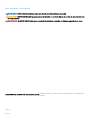 2
2
-
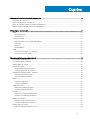 3
3
-
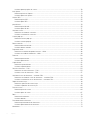 4
4
-
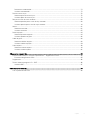 5
5
-
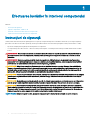 6
6
-
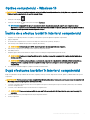 7
7
-
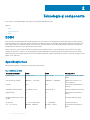 8
8
-
 9
9
-
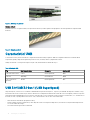 10
10
-
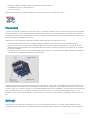 11
11
-
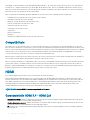 12
12
-
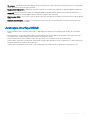 13
13
-
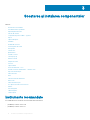 14
14
-
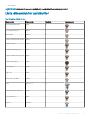 15
15
-
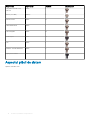 16
16
-
 17
17
-
 18
18
-
 19
19
-
 20
20
-
 21
21
-
 22
22
-
 23
23
-
 24
24
-
 25
25
-
 26
26
-
 27
27
-
 28
28
-
 29
29
-
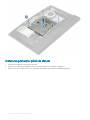 30
30
-
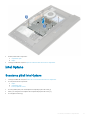 31
31
-
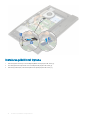 32
32
-
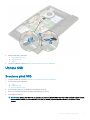 33
33
-
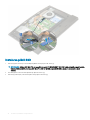 34
34
-
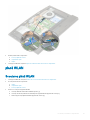 35
35
-
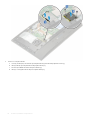 36
36
-
 37
37
-
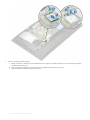 38
38
-
 39
39
-
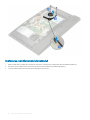 40
40
-
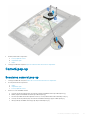 41
41
-
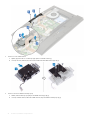 42
42
-
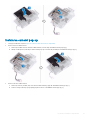 43
43
-
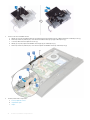 44
44
-
 45
45
-
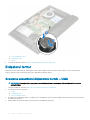 46
46
-
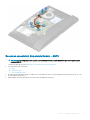 47
47
-
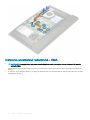 48
48
-
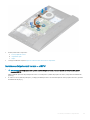 49
49
-
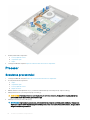 50
50
-
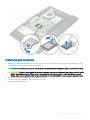 51
51
-
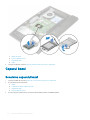 52
52
-
 53
53
-
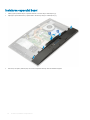 54
54
-
 55
55
-
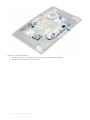 56
56
-
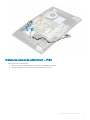 57
57
-
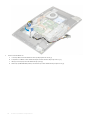 58
58
-
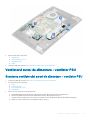 59
59
-
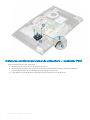 60
60
-
 61
61
-
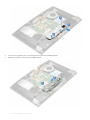 62
62
-
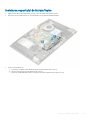 63
63
-
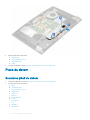 64
64
-
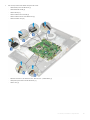 65
65
-
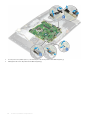 66
66
-
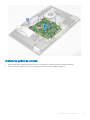 67
67
-
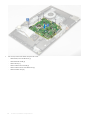 68
68
-
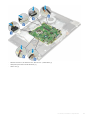 69
69
-
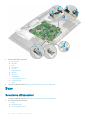 70
70
-
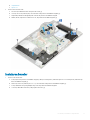 71
71
-
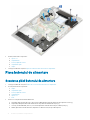 72
72
-
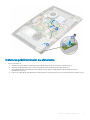 73
73
-
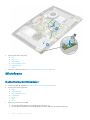 74
74
-
 75
75
-
 76
76
-
 77
77
-
 78
78
-
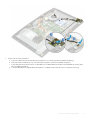 79
79
-
 80
80
-
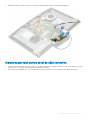 81
81
-
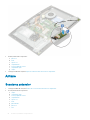 82
82
-
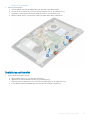 83
83
-
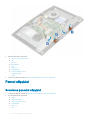 84
84
-
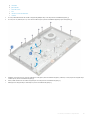 85
85
-
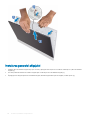 86
86
-
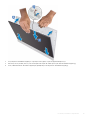 87
87
-
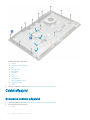 88
88
-
 89
89
-
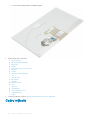 90
90
-
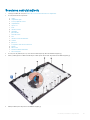 91
91
-
 92
92
-
 93
93
-
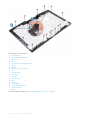 94
94
-
 95
95
-
 96
96
-
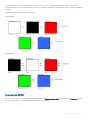 97
97
-
 98
98
Dell OptiPlex 7760 All In One Manual do usuário
- Tipo
- Manual do usuário
- Este manual também é adequado para
em outras línguas
Artigos relacionados
-
Dell OptiPlex 5260 All In One Manual do usuário
-
Dell Latitude 3510 Manual do proprietário
-
Dell Latitude 3410 Manual do proprietário
-
Dell Latitude 5501 Manual do proprietário
-
Dell OptiPlex 5260 All In One Manual do usuário
-
Dell Vostro 3481 Guia de usuario
-
Dell Vostro 3584 Manual do proprietário
-
Dell Latitude 3410 Manual do proprietário
-
Dell Latitude 3510 Manual do proprietário